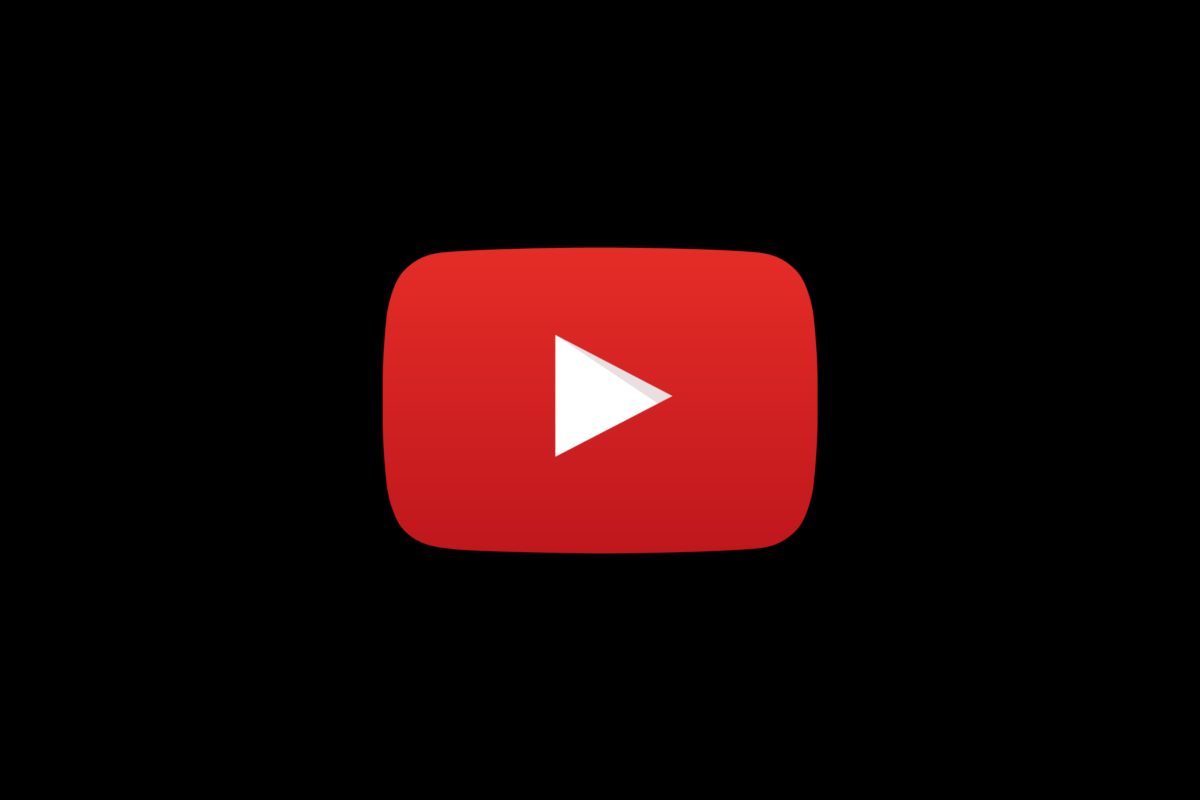Vandaag gaan we het je vertellen hoe de donkere modus in YouTube in te schakelen. De donkere modus van YouTube maakt het kijken gemakkelijker voor de ogen. Het is vooral leuk tijdens het kijken naar video’s in het donker of ‘s nachts. Het sombere thema van YouTube is toegankelijk op de officiële website en in de mobiele apps van YouTube voor iPhone, iPad en Android.
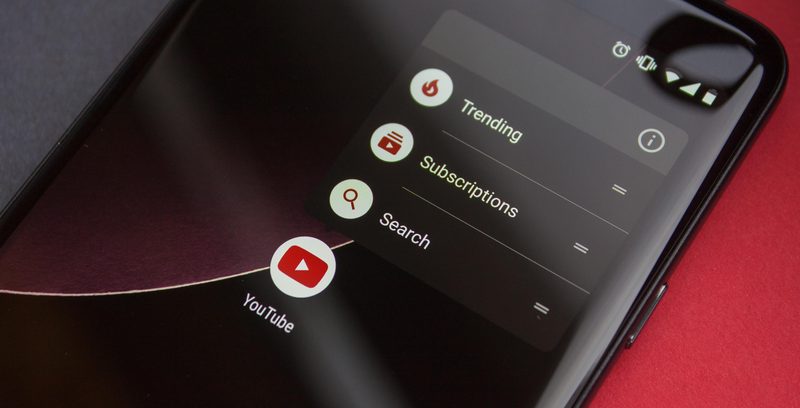
Op desktop of mobiel kun je de donkere modus van YouTube inschakelen, die in wezen hetzelfde is als die van de webversie.
Om het donkere thema op je Android-apparaat te activeren, moet je naar de opties van de app gaan. Afhankelijk van of je een Android of een iPhone hebt, zal het hier iets anders zijn.
Donkere modus op internet inschakelen
- Open de desktopwebsite van YouTube.
- Klik op je profielfoto in de rechterbovenhoek van de pagina.
- Selecteer de optie “Uiterlijk: apparaatthema” in het menu. Als u nog niet bent aangemeld, klikt u in plaats daarvan op de menuknop (drie verticale stippen). Deze optie “Uiterlijk: apparaatthema” is hetzelfde als voorheen.
- YouTube houdt zich standaard aan de systeembrede thema-instellingen van je computer. Kies op de volgende pagina ‘Donker thema’. De donkere modus is alleen beschikbaar voor uw huidige webbrowser, dus u moet het donkere thema inschakelen op elke computer die u gebruikt – het synchroniseert niet met uw Google-account.
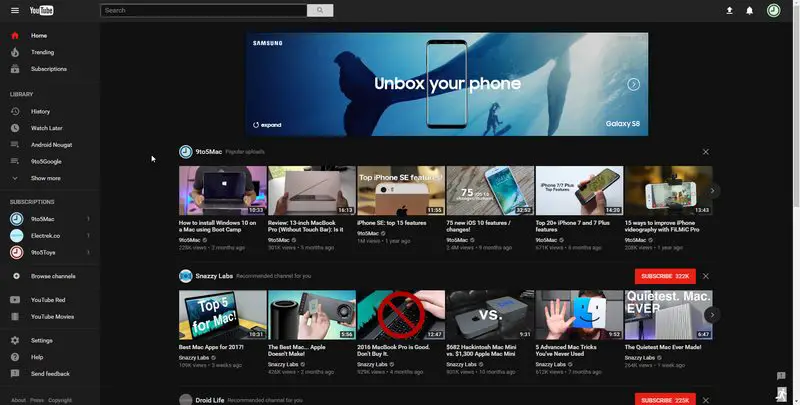
Schakel de donkere modus in uw Google Chrome-, Mozilla Firefox- of Microsoft Edge-browser in om een volledige donkere modus op uw bureaublad te hebben. Gmail biedt ook een donker thema. De ingebouwde donkere modus van Windows 10 is ook toegankelijk.
Donkere modus op internet uitschakelen
- De instelling van uw profielfoto of menuknop met drie knoppen moet ongewijzigd blijven. Om deze wijziging ongedaan te maken, gaat u terug naar uw profielfoto of de menuknop met drie knoppen en kiest u ‘Uiterlijk: donker’.
- Selecteer ‘Apparaatthema gebruiken’ (als uw pc de systeembrede lichtmodus heeft ingeschakeld) of ‘Lichtthema’.
Schakel de donkere modus in op iPhone en iPad
De YouTube-app voor iPhone en iPad biedt een eigen optie voor de donkere modus, naast die op de website.
- Om het in te schakelen, opent u de app en tikt u op uw profielpictogram in de rechterbovenhoek van uw scherm.
- Tik nu op “Instellingen” die onderaan het menu staat.
- Selecteer “Algemeen”.
- Vanaf hier kunt u het “Donkere thema” schakelen.
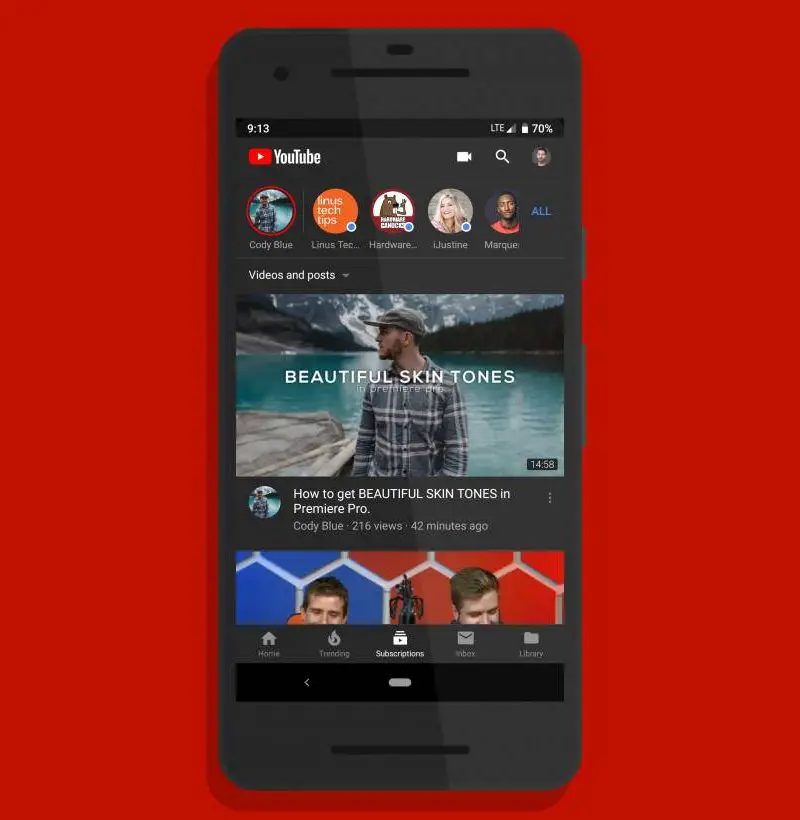
Schakel de donkere modus uit op iPhone en iPad
Volg deze stappen om het normale lichtthema van YouTube weer te gebruiken:
- Keer terug naar dit submenu.
- Schakel nu de schuifregelaar “Donker thema” uit.
Schakel de donkere modus in op Android
De YouTube voor Android-app maakt, net als de andere platforms, gebruik van de systeembrede esthetische voorkeuren van uw apparaat. Als je echter niet wilt dat alles op je Android-telefoon of -tablet in de donkere modus staat, kun je dit handmatig aanpassen in de YouTube-app.
- Start door de app op je Android-apparaat te starten en op je profielfoto in de rechterbovenhoek te tikken.
- Selecteer nu de optie “Instellingen” in het menu onderaan.
- Kies ‘Algemeen’.
- Tik op “Uiterlijk”. Hier kun je op YouTube kiezen tussen een donker en een licht thema.
- U zult zien dat de optie “Apparaatthema gebruiken” standaard is gemarkeerd. Kies “Donker thema” om de interface van de YouTube-app even te transformeren.
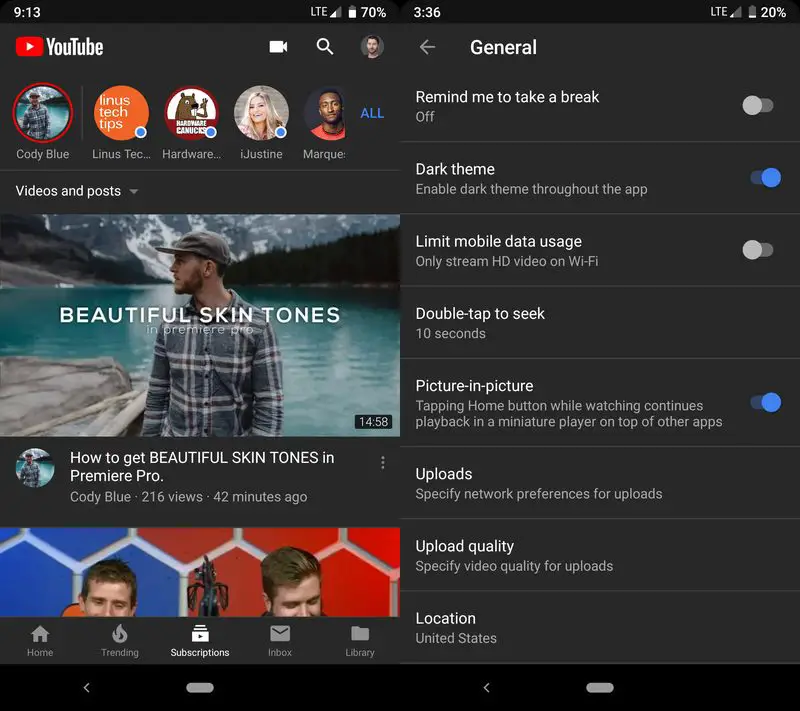
Schakel de donkere modus uit op Android
Ga als volgt te werk om de donkere modus van YouTube op je Android-apparaat uit te schakelen:
- Ga terug naar het menu Uiterlijk.
- Selecteer “Lichtthema” bij de optie “Apparaatthema gebruiken”.
Dat is het, nu weet je het hoe de donkere modus van YouTube op internet, Android, iPhone en iPad in of uit te schakelen.